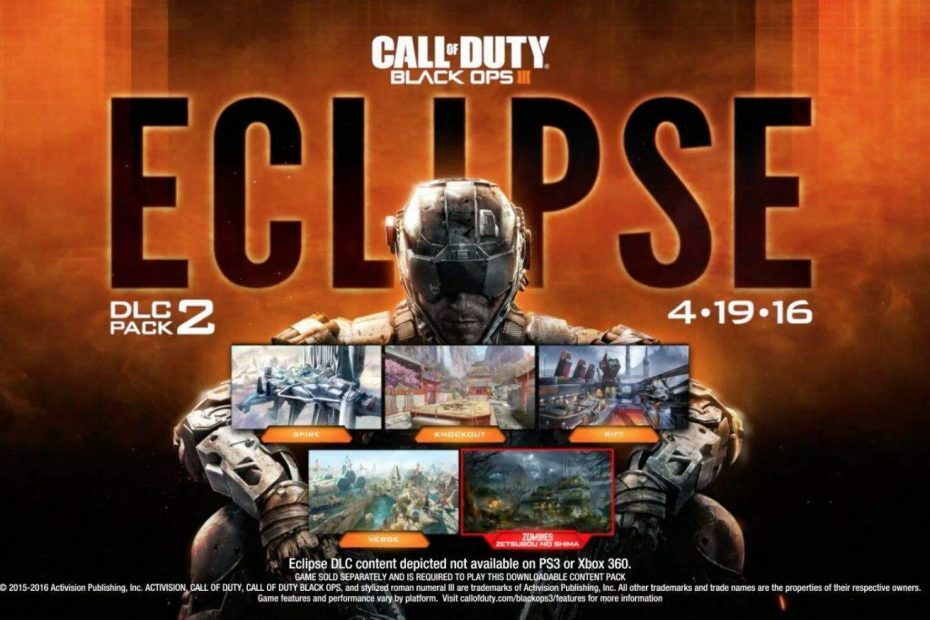- Să întâlnești o eroare incorectabilă WHEA nu este o glumă și mulți utilizatori nu prea știu ce să facă.
- Există un proces de depanare și o soluție pentru o astfel de problemă și ați ajuns la locul potrivit.
- Articolul nostru vă va ghida prin pașii necesari, astfel încât să puteți reveni la jocul Risk of Rain 2.
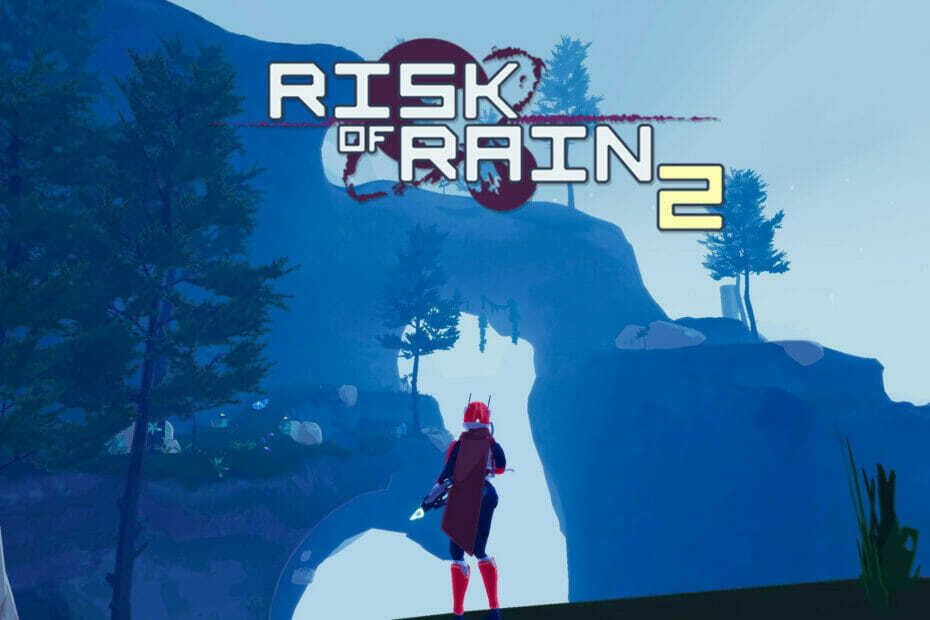
XINSTALAȚI FĂCÂND CLIC PE DESCARCARE FIȘIER
Acest software vă va menține driverele în funcțiune, protejându-vă astfel de erorile comune ale computerului și defecțiunile hardware. Verificați acum toate driverele dvs. în 3 pași simpli:
- Descărcați DriverFix (fișier de descărcare verificat).
- Clic Incepe scanarea pentru a găsi toate driverele problematice.
- Clic Actualizați driverele pentru a obține versiuni noi și pentru a evita defecțiunile sistemului.
- DriverFix a fost descărcat de 0 cititorii luna aceasta.
Spune-ne dacă ți se pare cunoscut acest scenariu. Stai la biroul tău, te ocupi de treburile tale și te bucuri de un joc de calitate Risk of Rain 2 când, dintr-o dată, jocul se blochează cu un ecran albastru.
Fără avertisment, fără simptome anterioare, doar un ecran albastru al prăbușirii morții și un mesaj care spune Eroare necorecabilă WHEA.
Acum, primul lucru pe care trebuie să-l faceți este să nu vă perforați computerul. În al doilea rând, trebuie să înțelegeți de ce s-a întâmplat această problemă în primul rând.
The Eroare necorecabilă WHEA este afișat de sistem în timpul blocării ecranului albastru și este de obicei legat de defecțiunea hardware.
Un hard disk defect, o memorie defectă, un procesor instalat necorespunzător și o varietate de alte probleme hardware pot duce la o Eroare necorecabilă WHEA, deci nu jocul este cauza.
Chiar dacă acest lucru sună destul de grav, există lucruri pe care le puteți face pentru a o remedia. Și, în acest articol, vom arăta cum să facem exact asta.
Jucătorii Risk of Rain 2 au subliniat, de asemenea, că se confruntă cu ecrane negre după lansarea jocului, așa că poate doriți să vă uitați și la asta.
Cum repar riscul de ploaie 2 Eroare necorecabilă WHEA?
1. Verificați integritatea și stabilitatea componentelor hardware instalate
Acum, acest lucru ar trebui să fie, de asemenea, un semn de avertizare pentru dvs., ceea ce înseamnă că este posibil să doriți să verificați unele dintre componentele hardware de pe platforma dvs.
Astfel, asigurați-vă că vă inspectați fizic hardware-ul computerului, deoarece este posibil să aveți un defect fizic sau o defecțiune la una dintre componentele hardware.
Verificați dacă sistemul dvs. de răcire este conectat și funcțional, memoria RAM este bine așezată, componente precum procesorul nu s-au desprins și totul este conectat în siguranță.
Dacă totul pare a fi la locul său și funcționează în consecință, putem trece la următorii pași ai procesului de depanare.
2. Actualizați Windows la cea mai recentă versiune
- presaWindows+eupentru a accesa Setări.
- Selectați fila Actualizări Windows și faceți clic pe Instalați toate.

- Dacă nu există actualizări în coadă pentru instalare, apăsați butonul Verificați actualizări.

3. Actualizați-vă driverele
- apasă peWindowstasta, căutați Manager dispozitive și faceți clic pe Deschidere.

- Extindeți Adaptoarele de afișare, faceți clic dreapta pe GPU și selectați Actualizare driver.

- Selectați Căutați automat drivere.

Asigurați-vă că faceți acest lucru pentru toate driverele instalate, nu doar pentru unul grafic, așa cum v-am arătat mai sus.
Doriți să vă bucurați, de asemenea, de jocuri de calitate, fără să vă faceți griji cu privire la erori, întârzieri sau blocări, păstrând toate driverele la zi și fără erori.
Verificările manuale pot fi uneori dificil de efectuat, de aceea vă recomandăm să folosiți un asistent automat care va scana zilnic versiuni noi de drivere.
În cazul în care ești începător, nu trebuie să-ți faci griji! DriverFix este inteligent, simplu, captivant, iar interfața sa de utilizator a fost creată pentru a vă ușura viața.
⇒Obțineți DriverFix
4. Dezactivați overclockarea în BIOS sau UEFI
- Reporniți computerul.
- Apăsați F2 sau F12 (în funcție de computerul dvs.) pentru a intra în BIOS.
- În meniul BIOS (sau UEFI), accesați fila Avansat.
- Accesați Performanță.
- Căutați o opțiune care specifică overclocking sau ceva similar.
- Dacă este activat, ceea ce ar trebui să fie cazul dacă procesorul dvs. face overclock, atunci dezactivați-l.
- Salvați setările și apăsați pe DA în orice casetă de dialog de confirmare.
- Ieșiți din meniul BIOS și reporniți sistemul computerului.
Cam la asta te uiți dacă vrei să remediați singur această eroare. Procesul în sine nu este prea greu și nu vă va ocupa prea mult timp.
S-a dovedit acest ghid util în rezolvarea problemei dvs.? Asigurați-vă că ne anunțați în secțiunea dedicată de comentarii de mai jos.
 Mai aveți probleme?Remediați-le cu acest instrument:
Mai aveți probleme?Remediați-le cu acest instrument:
- Descărcați acest instrument de reparare a computerului evaluat excelent pe TrustPilot.com (descărcarea începe pe această pagină).
- Clic Incepe scanarea pentru a găsi probleme Windows care ar putea cauza probleme PC-ului.
- Clic Repara tot pentru a remedia problemele legate de tehnologiile brevetate (Reducere exclusivă pentru cititorii noștri).
Restoro a fost descărcat de 0 cititorii luna aceasta.